- class QGroupBox#
QGroupBox小部件提供了带标题的分组框框架。更多...
概述#
属性#
方法#
def __init__()
def alignment()
def isCheckable()
def isChecked()
def isFlat()
定义
setFlat()定义
setTitle()定义
title()
虚函数#
槽函数#
定义
setChecked()
信号#
注意
本文档可能包含从C++自动翻译到Python的代码片段。我们欢迎您为我们翻译代码片段做出贡献。如果您发现翻译有问题,也可以通过在https:/bugreports.qt.io/projects/PYSIDE创建工单的方式来告诉我们。
详细描述#
警告
本节包含从C++自动翻译到Python的代码片段,可能包含错误。
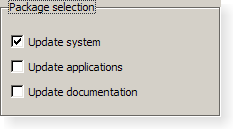
分组框提供了边框、顶部标题、键盘快捷键,并在其内部显示各种其他小部件。键盘快捷键将键盘焦点移动到分组框的一个子小部件。
QGroupBox还允许您设置title(通常在构造函数中设置)以及标题的对齐方式。分组框可以是可打的。在可打分组框中的子小部件将根据分组框是否被checked启用或禁用。您可以通过启用
flat属性来最小化分组框的占位空间。在大多数styles中,启用此属性会导致边框的左侧、右侧和底部边缘被去除。QGroupBox默认不会自动布局子控件(这些控件通常是QCheckBox或QRadioButton等),但可以是任何控件)。以下示例展示了如何设置一个具有布局的QGroupBox。groupBox = QGroupBox(tr("Exclusive Radio Buttons")) radio1 = QRadioButton(tr("Radio button 1")) radio2 = QRadioButton(tr("Radio button 2")) radio3 = QRadioButton(tr("Radio button 3")) radio1.setChecked(True)
注意
可以在使用
from __feature__ import true_property时直接使用属性,否则通过访问器函数。- 属性alignment: Qt.AlignmentFlag 组合#
此属性持有分组框标题的对齐方式。
大多数样式将标题放置在框架的顶部。可以使用以下列表中的单个值来指定标题的水平对齐方式
Qt::AlignLeft 将标题文本与分组框的左侧对齐。
Qt::AlignRight 将标题文本与分组框的右侧对齐。
Qt::AlignHCenter 将标题文本与分组框的水平中心对齐。
默认对齐方式是 Qt::AlignLeft。
参见
对齐- 属性checkable: bool#
此属性表示分组框标题中是否有复选框。
如果此属性为
true,则分组框将使用复选框显示标题而不是普通标签。如果复选框被选中,则分组框的子项将被启用;否则,它们将被禁用且不可访问。默认情况下,分组框不可选。
如果为分组框启用此属性,它将最初被选中,以确保其内容被启用。
参见
选中- 属性checked: bool#
此属性表示分组框是否被选中。
如果分组框可选,它将显示为带有复选框。如果复选框被选中,则分组框的子项将被启用;否则,子项将被禁用且对用户不可访问。
默认情况下,可选择的分组框也是选中的。
参见
选中- 访问函数
- 属性flat: bool#
此属性表示分组框是否以平面形式绘制或带有框架。
通常,分组框由一个带有顶部标题的边框组成。如果此属性被启用,大多数样式中仅绘制框架的顶部部分;否则,将绘制整个框架。
默认情况下,此属性是禁用的,即除非明确指定,否则分组框不会以平面形式绘制。
- 属性 title: str#
警告
本节包含从C++自动翻译到Python的代码片段,可能包含错误。
此属性表示分组框的标题文本。
如果标题含有字母前的反引号('&'),则分组框标题文本将具有键盘快捷方式。
g.setTitle("User information")
在上面的示例中,Alt+U 将键盘焦点移动到分组框。有关详细信息,请参阅 QShortcut 文档(要显示实际的反引号,请使用 '&&')。
没有默认的标题文本。
参见
- 访问函数
使用给定的
parent构造一个不带标题的分组框部件。- __init__(title[, parent=None])
- 参数:
title – str
parent –
QWidget
使用给定的
title和parent构造一个分组框。- alignment()#
- 返回类型:
是
AlignmentFlag的组合。
属性
alignment的获取器。- clicked([checked=false])#
- 参数:
checked – bool
当复选框被激活(即在鼠标光标位于按钮内按下一键然后释放)或当按下了快捷键时,会发出此信号。值得注意的是,如果你调用
setChecked()方法,则不会发出此信号。如果复选框被勾选,则
checked为 true;如果复选框未勾选,则checked为 false。参见
checkabletoggled()checked- initStyleOption(option)#
- 参数:
option –
QStyleOptionGroupBox
使用此
QGroupBox的值初始化option。此方法对于子类非常有用,当它们需要QStyleOptionGroupBox,但不需要自己填写所有信息时。参见
- isCheckable()#
- 返回类型:
bool
获取属性
checkable属性的getter。- isChecked()#
- 返回类型:
bool
获取属性
checked属性的getter。- isFlat()#
- 返回类型:
bool
获取属性
flat属性的getter。- setAlignment(alignment)#
- 参数:
alignment – int
参见
- setCheckable(checkable)#
- 参数:
checkable – bool
设置属性
checkable属性的setter。- setChecked(checked)#
- 参数:
checked – bool
参见
设置属性
checked属性的setter。设置属性
flat属性的setter。设置属性
title属性的setter。- title()#
- 返回类型:
str
参见
属性的获取器
titleᅟ.- toggled(arg__1)#
- 参数:
arg__1 – 布尔值
如果分组框可供勾选,当复选框切换时发出此信号。如果勾选复选框,则
on为true;否则为false。参见
选中属性
checkedᅟ的通知信号。